
É possível transmitir do Microsoft Edge para sua TV Roku ou outros dispositivos em sua rede sem fio. Essa funcionalidade pode ser útil para exibir seus álbuns de fotos de mídia social na televisão da sala de estar ou para ver uma apresentação de slides na tela de uma sala de conferências. O Microsoft Edge está disponível apenas para Windows 10. Outras versões do Windows vêm com o Internet Explorer e oferecem suporte a navegadores de terceiros, como o Google Chrome.
Quais dispositivos suportam transmissão de tela do Microsoft Edge?
O navegador Edge suporta transmissão de mídia para qualquer dispositivo habilitado para DLNA ou Miracast em sua rede interna, que inclui a maioria das TVs modernas e dispositivos de streaming populares como Amazon Fire TV e certas versões do Roku. Você não pode transmitir mídia protegida, como áudio e vídeo da Netflix.
Como transmitir a partir do navegador Edge
Para começar a transmissão de mídia no Microsoft Edge:
-
Abra o Edge, navegue até o conteúdo desejado e selecione o menu de três pontos no canto superior direito da janela do navegador.
-
Selecione Mais ferramentas > Transmitir mídia para o dispositivo.
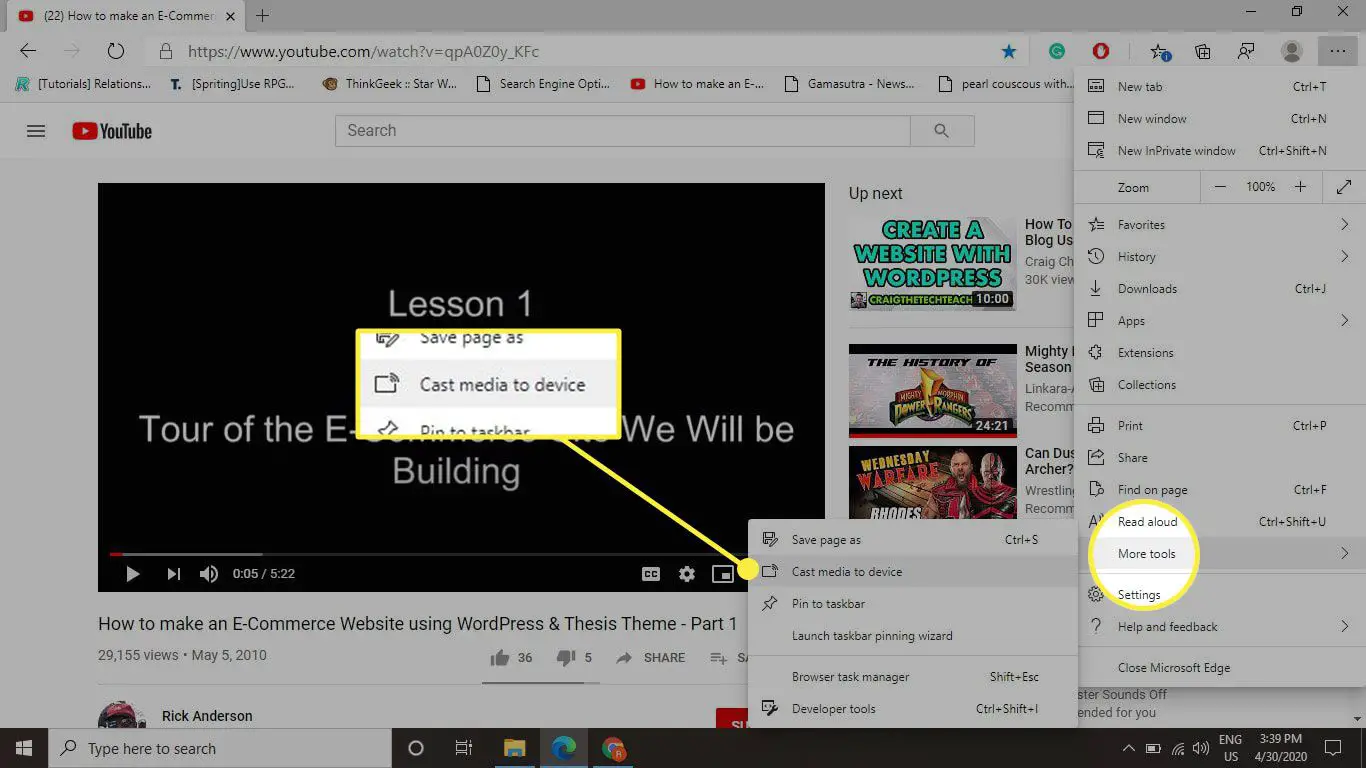
-
Selecione o dispositivo de destino na janela pop-up para iniciar a transmissão.
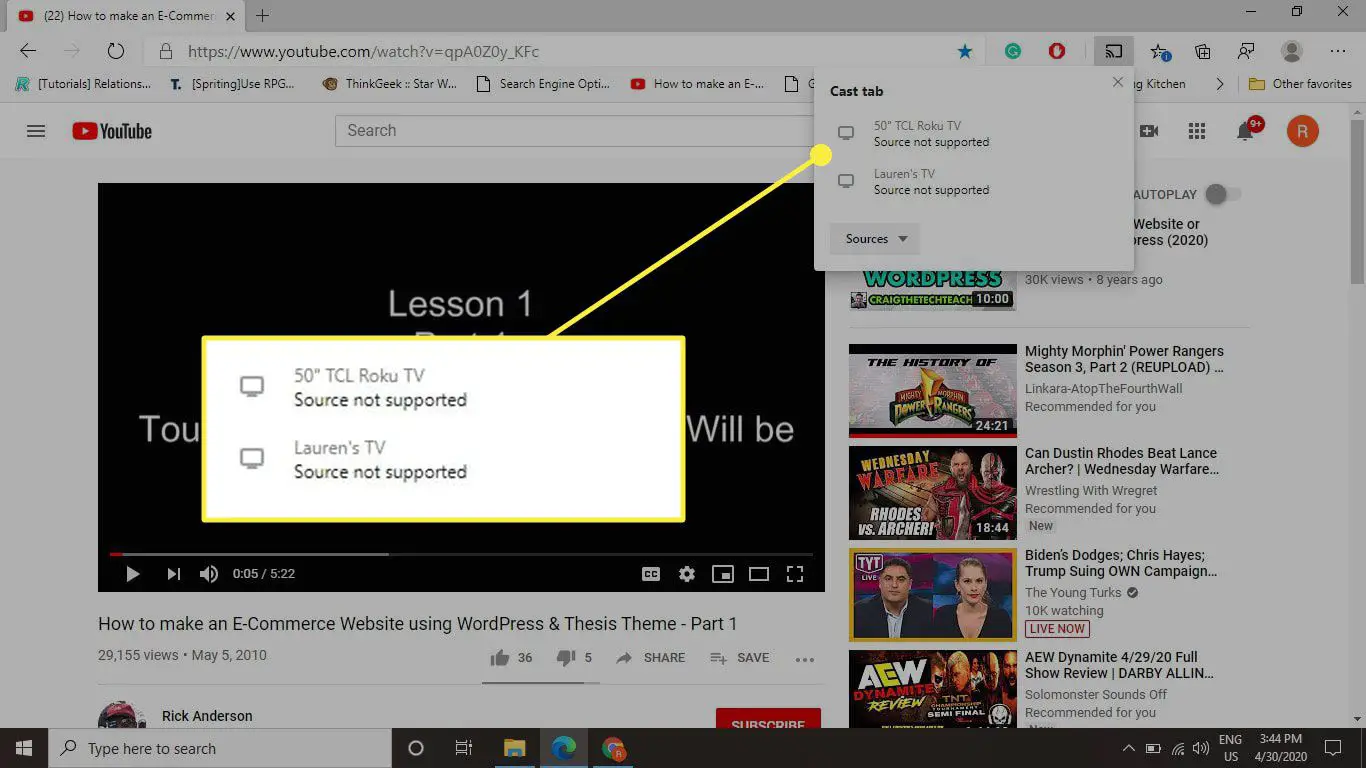
Para parar de transmitir áudio e vídeo para um dispositivo, selecione o Transmitir mídia para o dispositivo opção de menu novamente.
